Делаем аккаунт Инстаграм без телефона
Рассказываем, как зарегистрировать новый аккаунт в Инстаграм* без номера телефона.
Можно ли сделать аккаунт без телефона в Инстаграм*
Да, можно. Но нужно понимать две вещи:
- Профиль не будет защищен двухфакторной аутентификацией, а значит его могут взломать или украсть. Если собираетесь создавать бизнес-страницу, то так рисковать не стоит и лучше привязывать страницу к телефону.
- Профиль без номера телефона может заблокировать Инстаграм*, если посчитает его подозрительным. Подозрительным может оказаться даже то, что вы создаете его на том же устройстве где был профиль с номером телефона.
Далее мы разберем, как создать аккаунт в Инстаграм* без номера телефона так, чтобы все прошло без проблем. О том как сделать бизнес-профиль – читайте в отдельном гайде.
Важно: на один почтовый ящик в Инстаграме* можно зарегистрировать не более 5 аккаунтов.
Как зарегистрироваться в Инстаграм* без номера телефона
Первый этап: регистрируем новую почту
Для начала нам потребуется создать новый почтовый ящик. В Справочном центре Instagram*, говорится, что нужно указывать электронный адрес, к которому есть доступ только у вас – т. к. он будет единственным способом восстановить пароль.
В Справочном центре Instagram*, говорится, что нужно указывать электронный адрес, к которому есть доступ только у вас – т. к. он будет единственным способом восстановить пароль.
Поэтому лучше зарегистрировать почту в надежном месте. Например в Яндекс.Почте. Можно, конечно, сделать и в Google, но там не всегда удается создать новый адрес без номера телефона.
Порядок действий:
- Заходим на страницу создания аккаунта в Яндексе.
- Заполняем поля: имя, фамилия, логин, пароль
- Нажимаем «У меня нет телефона».
- Выбираем вариант контрольного вопроса и ответа на него.
- Вводим капчу.
- Почта зарегистрирована и готова к работе.
Второй этап: регистрируемся в Инстаграме* с нового почтового ящика
Теперь у нас есть почта и остается только зарегистрироваться с помощью нее в Инстаграме*. Лучше делать это с помощью телефона и установленного на него приложения.
Важно: чтобы регистрация в Инстаграм* прошла без проблем, на всякий случай рекомендуем проводить ее на другом телефоне или поменяв сеть с вайфая на мобильную.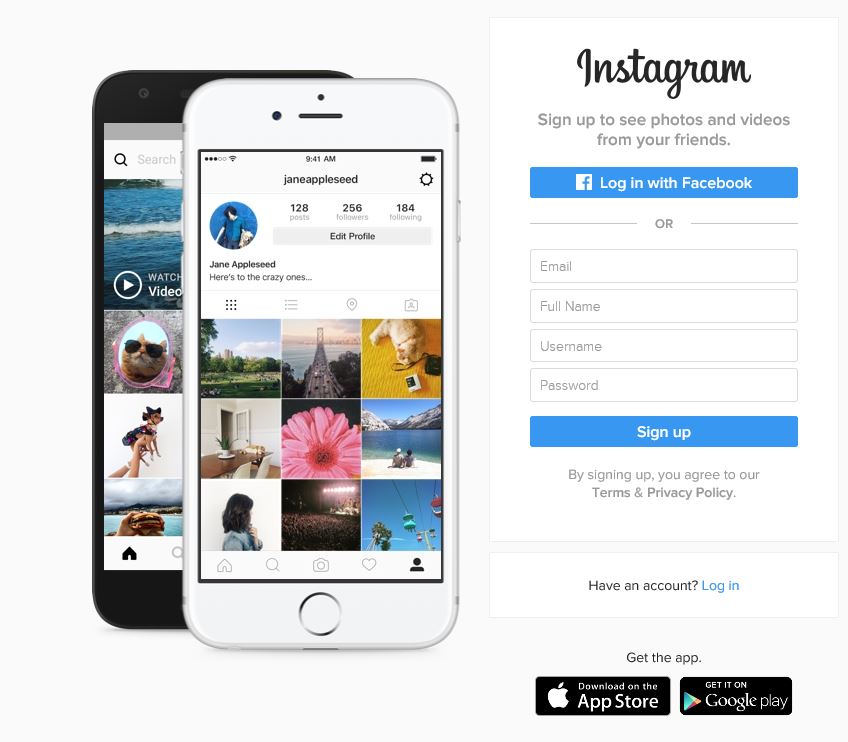 Иначе Инстаграм* может обнаружить «подозрительные действия» и попросит вас ввести номер телефона для отправки кода и не постит без него дальше.
Иначе Инстаграм* может обнаружить «подозрительные действия» и попросит вас ввести номер телефона для отправки кода и не постит без него дальше.
Порядок действий:
2. Регистрируем новый аккаунт. Появится страница для входа в Инстаграм*. Выберите пункт внизу экрана «Зарегистрируйтесь» (рядом с вопросом «У вас еще нет аккаунта?»)
3. Указываем почту. Выберите вкладку «Электронный адрес» и введите название только что созданного почтового ящика.
4. Придумайте логин (имя аккаунта) и пароль. Нажмите кнопку «Продолжить без синхронизации контактов», если это не требуется. Укажите дату рождения в следующем окне – Инстаграму* нужны эти данные для показа рекламы. Ставьте дату так, чтобы было старше 18 лет.
Вводим данные для нового профиля6. Аккаунт создан! Какое-то время остальные пользователи Инстаграм* будут видеть, что у вас новый аккаунт.
Обязательно заполните профиль: биография, имя, подпишитесь на любые аккаунты и выложите пару постов. Чтобы красиво оформить аккаунт, приходите нас мастер-класс «Оформляем аккаунт в Инстаграм*». С публикацией последних, если что, может помочь наш сервис автопостинга SMMplanner, в котором можно удобно распланировать время выхода целой серии публикаций.
Чтобы красиво оформить аккаунт, приходите нас мастер-класс «Оформляем аккаунт в Инстаграм*». С публикацией последних, если что, может помочь наш сервис автопостинга SMMplanner, в котором можно удобно распланировать время выхода целой серии публикаций.
Важно: соцсеть может заблокировать новый аккаунт в целях безопасности и все-таки попросит привязать номер телефона. Так, у автора этой статьи заблокировали три новых аккаунта во время написания материала.
Можно ли использовать временную почту и телефонные номера
Одно из решений – все же привязать номер телефона, купив новую сим-карту. Но в интернете можно найти много инструкций, где для регистрации нового аккаунта предлагают воспользоваться сервисами с временными телефонными номерами и почтой.
Мы в SMMplanner не рекомендуем использовать такие методы – есть высокий риск, что данные могут оказаться у третьих лиц, которые получат доступ к вашему новому аккаунту.
Особенно это касается сайтов с бесплатными телефонными номерами – подробнее можно узнать в небольшом расследовании Хабра, а еще в статье на VC.ru, где специалисты Digital Security показывают, что все данные из СМС находятся в открытом доступе.
Вывод: никогда не используйте временные номера телефона и почту для серьезных операций, которые связаны с документами, оплатой или передачей конфиденциальной информации.
Можно ли завести несколько профилей на один номер телефона
Вы можете привязать один номер телефона к любому количеству страниц, но помните, что лимиты на действия не увеличатся. С 2019 года Инстаграм* не публикует официальные данные по лимитам, но для новых аккаунтов это обычно не более 30 действий в час (подписки, отписки, лайки, комментарии). Если превысить лимит есть шанс получить бан аккаунта.
Регистрация в Instagram: Как зарегистрироваться в Инстаграм
- Регистрация Инстаграм для Андроид
Instagram набирает популярность семимильными шагами. Сейчас это одно из самых удобных, быстрых и модных средств обрабоки фотографий, причем зачастую не обязательно сделанных камерой мобильного телефона. В Инстаграме можно удобно и быстро обрабатывать любые фотки. Естественно, что каждому необходим аккаунт в этой полезной социальной сети. Как оказалось, процесс регистрации в Instagram слишком сложен для некоторых пользователей. Поэтому мы публикуем пошаговую инструкцию о том, как зарегистрироваться в Instagram. Теперь регистрация в Instagram не вызовет затруднений. Итак, процесс регистрации в инстаграме довольно простой. Он примерно одинаков для пользователей обеих главных мобильных платформ (Android и iOS) на сегодняшний день. Итак, приступим.
Сейчас это одно из самых удобных, быстрых и модных средств обрабоки фотографий, причем зачастую не обязательно сделанных камерой мобильного телефона. В Инстаграме можно удобно и быстро обрабатывать любые фотки. Естественно, что каждому необходим аккаунт в этой полезной социальной сети. Как оказалось, процесс регистрации в Instagram слишком сложен для некоторых пользователей. Поэтому мы публикуем пошаговую инструкцию о том, как зарегистрироваться в Instagram. Теперь регистрация в Instagram не вызовет затруднений. Итак, процесс регистрации в инстаграме довольно простой. Он примерно одинаков для пользователей обеих главных мобильных платформ (Android и iOS) на сегодняшний день. Итак, приступим.
Регистрация в Instragram (Инстаграм) c мобильного устройства
Шаг 1
Для начала определитесь какой телефон у вас в руках. Покрутите телефон. Если на задней крышке нарисован откусанный фрукт, скорее всего у вас iPhone (ну или кто-то нарисовал на вашем андроидофоне погрызенную грушу).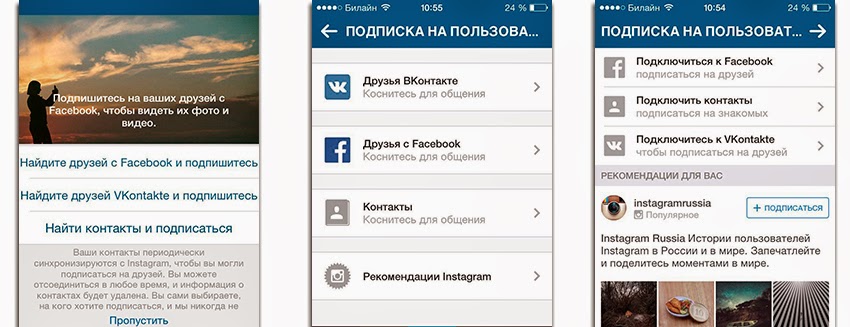
Если же у вас телефон на базе андроид, то вообще странно что вы читаете этот текст, но тем не менее. Идите в Google Play и делайте там поиск Instagram. Далее устанавливайте как любое другое приложение.
Шаг 2
Далее – запускайте свежеустановленную Инстаграму.
Шаг 3
Теперь вы увидите приветственный экран приложения и далее можно будет переходить непосредственно к регистрации в Instagram.
Шаг 4
Тут тоже нет ничего особенно сложного. Регистрация в Инстаграм делается очень быстро. Нужно лишь заполнить все необходимые поля. А именно: Емейл, имя пользователя, пароль, телефон (необязательно) и присвоить себе аватарку.
Вообще, на этом этапе регистрация в Instagram завершена. Далее вы переходите к поиску ваших друзей с помощью аккаунтов в других социальных сетях и потом можете уже постить фоточки и предаваться всякому прочему хипстерству.
Если же вы смогли зарегистрироваться в Инстаграм и теперь не знаете что делать со всем этим счастьем, то у вас есть два выхода. Первый — снести нафиг инстаграму и пойти например в спортзал, а второй – прочитать статью у нас на сайте о том как пользоваться Instagram.
Регистрация в Инстаграм (Instagram) через компьютер
Плохая новость состоит в том, что без мобильного устройства (с компьютера) зарегистрироваться в Instagram будет довольно сложно. Но таки можно. Суть этого обходного пути будет в том что ваш PC машинка довольно мощная и универсальная, а значит уж с задачей эмулирования андроидного девайса вполне справится. Разве что камеры у него нет. Но кого это смущает? Итак, поехали.
Для самых нетерпеливых — вот отличное видео, которое показывает пошагово, как зарегистрироваться в Инстаграм через компьютер с помощью программы BlueStacks.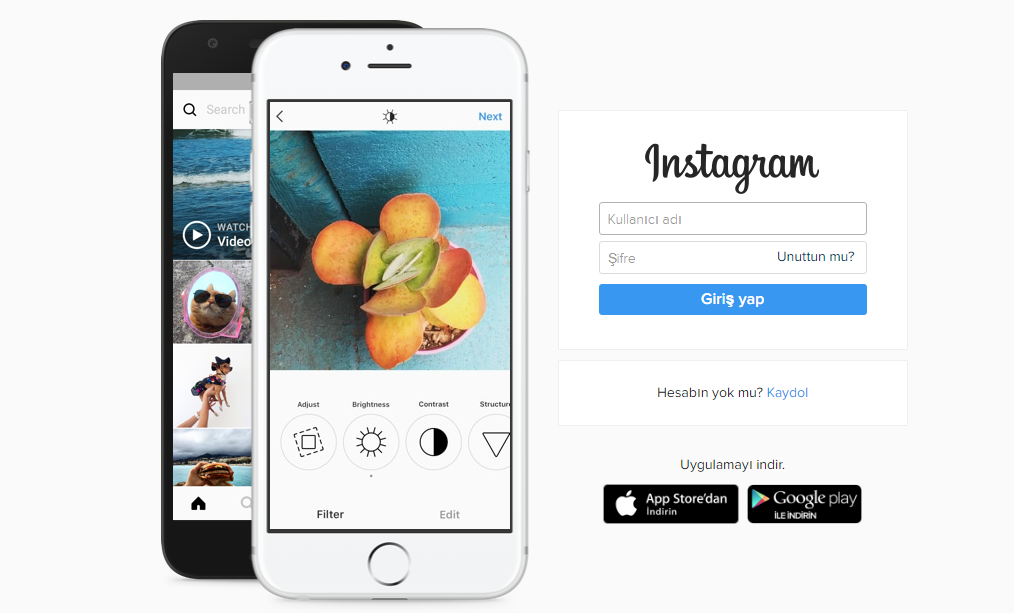
А теперь пошаговый процесс того же самого со скриншотами и более подробно
Шаг 1
Скачайте и установите BlueStacks. Это поможет вам создать необходимое окружения для запуска приложения Instagram на вашем компьютере.
Шаг 2
Скачайте APK файл Google Play — он необходим для установки приложений на BlueStacks. Замечание: Постарайтесь найти в интернете максимально свежую версию файла.
Шаг 3
Установите этот APK. BlueStacks должен сам понять, что APK файлы — это для него и при двойном щелчке по скачанному файлу он сам установит в себя этот APK.
Шаг 4
Теперь скачайте приложение Instagram. На картинках ниже мы показываем, как сделать это через BlueStacks (Но вы также можете найти в интернете apk файл и скачать его. В этом случае установка произойдет автоматически после щелчка мышкой по скачанному instagram.apk)
Шаг 5
Запустите диалог запуска приложений от Bluestacks и выберите Instagram из вашей библиотеки приложений.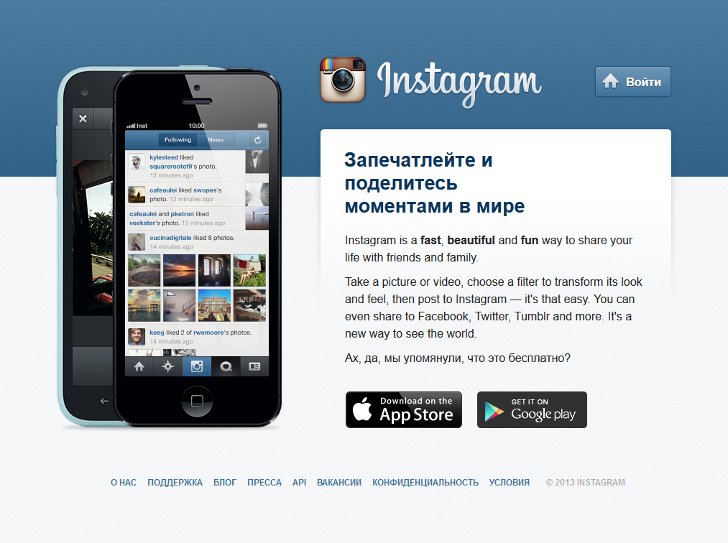
Шаг 6
Ну вот, а теперь вы можете без всяких проблем зарегистрироваться в Instagram через компьютер, как будто вы это делаете со своего мобильного устройства. Заполните необходимые поля и регистрируйтесь. Свою картинку профиля вы можете загрузить из библиотеки или с Фейсбука.
Шаг 7
Все, вы можете пользоваться Инстаграмой и всеми ее примочками прямо с компа.
Будь в курсе! Посмотри самые популярные статьи!
как зарегистрироваться в Instagram 🕹
Зарегистрироваться в Instagram через смартфон
Первый шаг, который вам нужно сделать для регистрации в Instagram — это, очевидно, загрузить приложение социальной сети на свой мобильный телефон. Затем возьмите свой смартфон и войдите в App Store, Google Play или Windows Phone Store (в зависимости от того, какой у вас iPhone, Android-телефон или Windows Phone), чтобы выполнить поиск Instagram с помощью соответствующей панели поиска.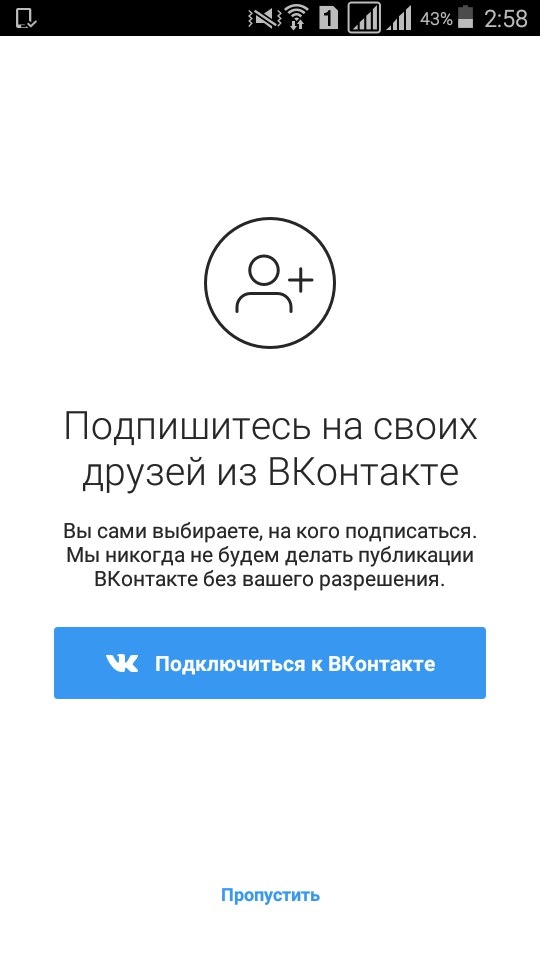 Поэтому нажмите на название приложения, присутствующего в результатах поиска, и загрузите его, нажав соответствующую кнопку загрузки.
Поэтому нажмите на название приложения, присутствующего в результатах поиска, и загрузите его, нажав соответствующую кнопку загрузки.
Когда закончите, вернитесь в главное меню вашего мобильного телефона и запустите Instagram , нажав на его значок (камера с цветами заката в качестве фона). В открывшемся экране выберите пункт Нет учетной записи? подпишитесь на , который расположен ниже, и следуйте процедуре регистрации услуги.
Вы можете выбрать, зарегистрироваться ли в Instagram, используя адрес электронной почты, номер телефона или учетную запись Facebook. Если вы хотите подписаться по электронной почте или номеру мобильного телефона, нажмите на элемент Зарегистрируйтесь, используя свой адрес электронной почты и номер телефона , выберите схему Электронная почта или Телефон на открывшемся экране и заполните предложенную вам форму, введя адрес электронной почты или номер мобильного телефона. .
.
Затем нажмите кнопку ДАЛЕЕ и заполните другую предложенную вам форму, введя свое полное имя Пароль , который вы хотите использовать для входа в Instagram, и установив фото для общедоступного профиля. По завершении операции «коснитесь» кнопки NEXT , введите имя пользователя , которое вы хотите использовать в социальной сети, и снова нажмите NEXT , чтобы завершить создание учетной записи.
Если вы решите войти в Instagram через Facebook , «нажмите» на соответствующую кнопку, разрешите доступ к своей учетной записи для службы и установите фото профиля и имя пользователя, как описано выше, для процедуры регистрации по электронной почте или номеру телефона.
После завершения процедуры для зарегистрируйтесь в Instagram , приложение побуждает пользователя расширить круг друзей, импортируя контакты из социальных сетей и из адресной книги. Таким образом, вы окажетесь перед несколькими экранами, на которых Instagram попросит вас найти друзей из Facebook e Найти контакты, на которые нужно подписаться импортируя их из адресной книги Android, iOS или Windows Phone: это Вам решать, принять или нажать опцию Salta и обойти эти шаги.
Таким образом, вы окажетесь перед несколькими экранами, на которых Instagram попросит вас найти друзей из Facebook e Найти контакты, на которые нужно подписаться импортируя их из адресной книги Android, iOS или Windows Phone: это Вам решать, принять или нажать опцию Salta и обойти эти шаги.
После добавления контактов вам также будет показан список рекомендуемых профилей, среди самых популярных на данный момент. Чтобы добавить их в свою ленту, а затем просмотреть их фото и видео на главном экране Instagram, нажмите кнопку Подписаться , расположенную рядом с их именем.
Когда вы закончите выбирать профили, на которые хотите подписаться, нажмите на галочку в правом верхнем углу и начните делиться своими снимками и видеороликами с друзьями. Как? Я объясню это вам сразу.
Чтобы опубликовать свой контент в Instagram, нажмите значок машины фотографический в нижней части экрана. Затем выберите, делать ли фото в режиме реального времени, выбрав элемент Галерея , расположенный внизу по центру, если вы размещаете фотографию в галерее своего смартфона, выбрав вкладку Галерея , расположенную внизу слева, или сделать видео (длительностью от 3 до 60 секунд), выбрав вкладку Видео расположен в правом нижнем углу.
Затем выберите, делать ли фото в режиме реального времени, выбрав элемент Галерея , расположенный внизу по центру, если вы размещаете фотографию в галерее своего смартфона, выбрав вкладку Галерея , расположенную внизу слева, или сделать видео (длительностью от 3 до 60 секунд), выбрав вкладку Видео расположен в правом нижнем углу.
После того, как вы сделали (или выбрали) кадр или фильм для публикации в Instagram, выберите, какие фильтры применяются к последним, а какие инструменты используют (например, поворот изображения, регулировка контрастности и т. д.), и продолжайте с публикацией, нажав на стрелку , расположенную вверху справа. На следующем экране вы можете добавить описание и хэштеги к своей фотографии (или видео) и позволить нам активировать функции обмена на Facebook , Twitter и т. д. Чтобы узнать больше, запустите и прочитайте мои руководства о том, как публиковать сообщения в Instagram и как получить больше лайков в Instagram, таким образом, вы начнете прямо сейчас!
Чтобы найти новых людей, на которых можно подписаться в Instagram, перейдите в раздел Поиск приложения (значок увеличительного стекла, расположенный внизу слева), найдите фотографии, посвященные интересующим вас темам, и / или сделайте просмотр самых популярных снимков на данный момент (тех, что изначально показаны на экране).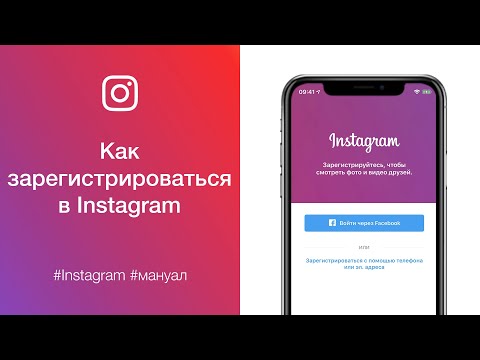 С другой стороны, чтобы настроить информацию своего профиля, нажмите значок человечек находится внизу справа и нажимает кнопку Редактировать свой профиль . В открывшемся экране вы можете изменить свое имя, ввести адрес своего веб-сайта, краткое описание себя (биографию) и многое другое.
С другой стороны, чтобы настроить информацию своего профиля, нажмите значок человечек находится внизу справа и нажимает кнопку Редактировать свой профиль . В открывшемся экране вы можете изменить свое имя, ввести адрес своего веб-сайта, краткое описание себя (биографию) и многое другое.
Зарегистрироваться в Instagram с ПК
Как упоминалось выше, можно получить доступ к Instagram и «просматривать» содержимое службы также с ПК. Если вы хотите воспользоваться этой возможностью для создания своей учетной записи в Instagram без использования смартфона, следуйте инструкциям, которые я вам дам.
Первый шаг, который вам нужно сделать, это подключиться к Instagram.com со своего компьютера и заполнить форму справа. Затем введите свой адрес электронной почты , свое имя и комбинацию имени пользователя и пароля , которую вы собираетесь использовать для доступа к службе, и нажмите кнопку ПОДПИСАТЬСЯ , чтобы двигаться вперед. Если вы хотите сделать это в первую очередь, вы также можете нажать кнопку Присоединиться к Facebook и войти через свой профиль Facebook.
Если вы хотите сделать это в первую очередь, вы также можете нажать кнопку Присоединиться к Facebook и войти через свой профиль Facebook.
На открывшейся странице нажмите кнопку положительный (+) вывод конденсатора , которую вы видите выше, чтобы загрузить изображение своего профиля и выбрать, какие из них учетной записи следовать , используя советы, которые вы найдете ниже.
При желании вы также можете искать интересующие вас фотографии с помощью панели поиска , расположенной вверху по центру, и просматривать самый популярный контент на данный момент, щелкнув значок компаса , расположенный вверху справа.
В правом верхнем углу вы также найдете значок сердце , с помощью которого вы можете просматривать комментарии и лайки, полученные от ваших постов в Instagram, и значок человечка , который позволит вам настроить свой профиль. Как упоминалось ранее, вы не можете загружать фотографии или видео, для этого вам нужно использовать официальное приложение Instagram со своего смартфона.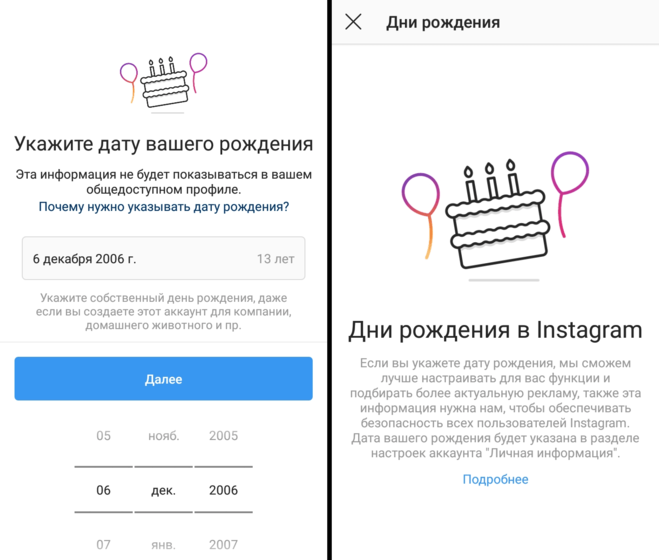
Если вы хотите узнать больше о том, как Instagram работает на вашем компьютере, прочитайте мое руководство о том, как использовать Instagram на вашем компьютере.
Регистрация в Instagram: как зарегистрироваться в Instagram
Как использовать и просматривать Instagram без учетной записи
Дополнительные причины, по которым вам может понадобиться
Instagram — одна из самых популярных социальных сетей для личного и профессионального использования. Теперь люди делятся в этой сети не только фотографиями своих питомцев и еды. Таким образом, даже если вы пропустили повальное увлечение Instagram, вам все равно может понадобиться или вы захотите получить доступ к чьей-либо учетной записи Instagram.
В этой статье мы расскажем вам, что делать, если вам нужно использовать Instagram, но у вас нет учетной записи Instagram и какие части чужих учетных записей вы можете и не можете видеть.
Содержание
Что можно увидеть в Instagram без учетной записи
Когда вы попадете на главную страницу, Instagram попросит вас войти в систему или зарегистрировать учетную запись. Создание профиля Instagram — единственный способ получить доступ ко всем функциям Instagram. Без входа в учетную запись вы не можете просматривать контент Instagram, просматривать публикации и истории Instagram и взаимодействовать с другими пользователями Instagram.
Создание профиля Instagram — единственный способ получить доступ ко всем функциям Instagram. Без входа в учетную запись вы не можете просматривать контент Instagram, просматривать публикации и истории Instagram и взаимодействовать с другими пользователями Instagram.
Однако есть способы пропустить экран входа в систему, перейдя непосредственно на страницы профиля и используя сторонние приложения.
Вот что вы можете делать в Instagram без входа в систему:
- Просмотр общедоступных профилей в Instagram.
- Просматривайте информацию о профилях: имя профиля, биографию, ссылки, включенные в биографию, изображение профиля и общее количество сообщений, подписчиков и других учетных записей, на которые вы подписаны.
- Посмотреть комментарии к сообщению.
- Просмотр историй в Instagram.
Instagram не хочет, чтобы кто-либо использовал их платформу без регистрации профиля. Функции, которые вы можете использовать без учетной записи Instagram, ограничены.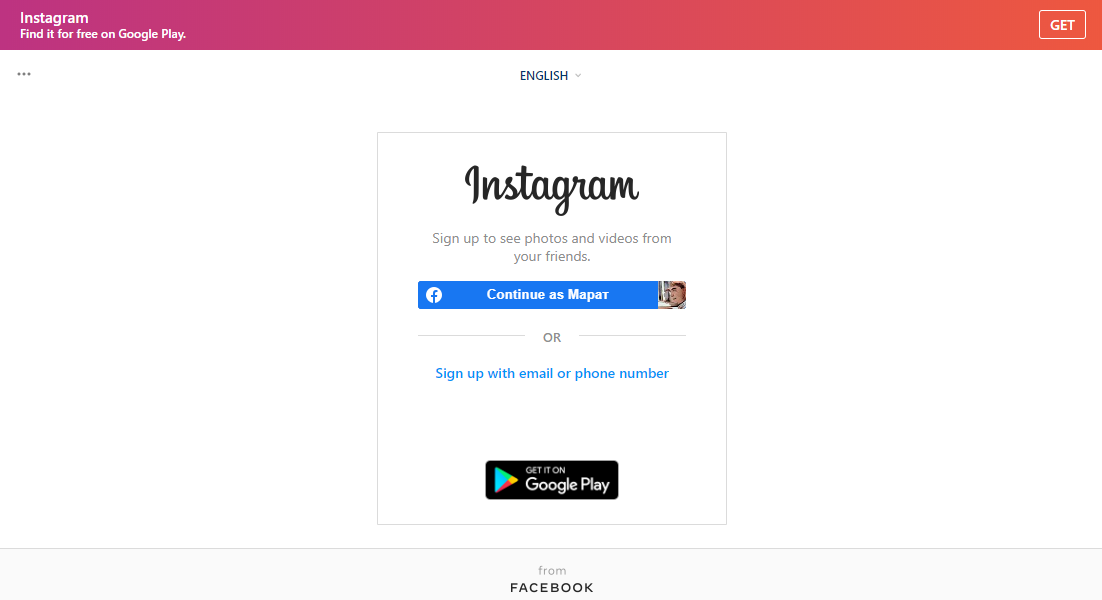 Это правда, что вы можете просматривать некоторые посты в Instagram без учетной записи, но вы не сможете делать многое другое, в том числе следующее:
Это правда, что вы можете просматривать некоторые посты в Instagram без учетной записи, но вы не сможете делать многое другое, в том числе следующее:
- Просмотр личных аккаунтов в Instagram
- Ставить лайки и комментировать любые посты в Instagram
- Увеличение фотографий в Instagram
- Поиск в Instagram
- Публикация вашего контента в Instagram
- Общение с другими пользователями Instagram
Когда вы попытаетесь сделать что-либо из вышеперечисленного, вы увидите экран с предложением войти в систему или зарегистрировать учетную запись Instagram.
Метод 1: Используйте трюк с именем пользователя Instagram
Если так получилось, что у вас нет учетной записи Instagram, но вы все еще хотите просматривать профили в Instagram, вы можете сделать это, используя взлом имени пользователя. Откройте браузер и введите URL-адрес веб-сайта Instagram с именем пользователя учетной записи, например, instagram.com/username. Это откроет для вас ленту учетной записи.
Это откроет для вас ленту учетной записи.
Этот метод имеет несколько недостатков. Во-первых, вам нужно знать точное имя пользователя учетной записи, которую вы ищете. Если вам повезет, вы можете найти его в Google или некоторых социальных сетях или узнать имя пользователя человека, которого вы ищете, от друга. Помните, что люди иногда меняют свои дескрипторы в Instagram, и если вы сейчас знаете чье-то имя пользователя, вы сможете использовать его, чтобы найти его профиль.
Еще одна проблема заключается в том, что этот метод работает только с общедоступными профилями, и вы не можете использовать их для просмотра частных аккаунтов Instagram.
Метод 2: использование стороннего инструмента
Другой метод, который вы можете использовать для просмотра учетных записей Instagram, — это сторонний инструмент, называемый средством просмотра Instagram. Вы можете использовать эти инструменты в своем веб-браузере, которые позволяют анонимно просматривать различные профили Instagram без входа в систему.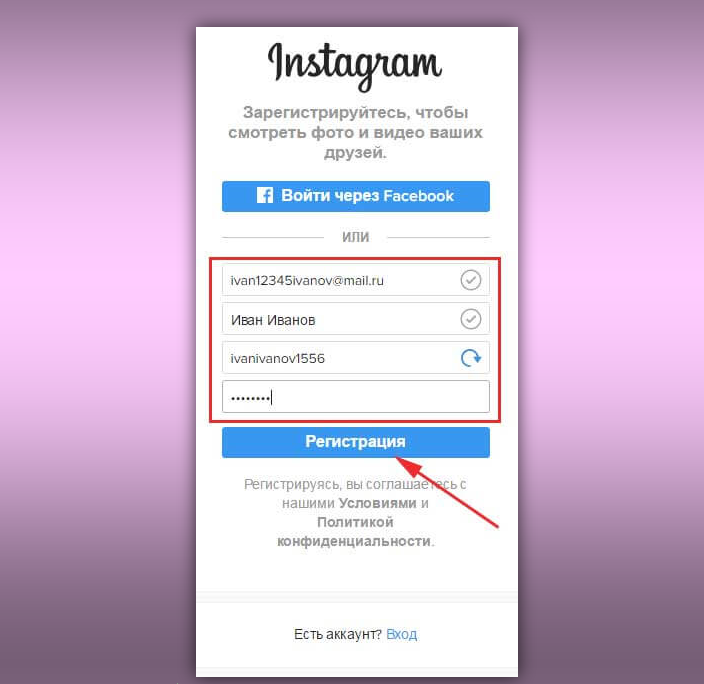
ИмгИнн
ImgInn — это бесплатный веб-инструмент, который позволяет просматривать профили Instagram без регистрации учетной записи. Хотя вы не можете использовать его для доступа к личным профилям, у вас не возникнет проблем с просмотром общедоступных профилей Instagram. Вот как использовать Inginn для просмотра Instagram без учетной записи.
- Откройте веб-сайт ImgInn в веб-браузере.
- На главной странице вы найдете строку поиска. Введите имя пользователя Instagram, к странице которого вы пытаетесь получить доступ. Вы можете попробовать использовать их полное имя в поиске, если вы не знаете их точное имя пользователя.
- Вы увидите список учетных записей Instagram с похожими именами и именами пользователей. Выберите нужную учетную запись Instagram.
- Затем вы можете использовать ImgInn для анонимного просмотра их профиля в Instagram.
ImgInn позволяет просматривать чьи-либо сообщения, включая заголовок сообщения, упоминания, хэштеги и комментарии. К сожалению, нельзя посмотреть количество лайков и кому понравился пост. Однако с помощью ImgInn вы можете загружать любые фотографии, ролики и видео IGTV из общедоступной учетной записи Instagram.
К сожалению, нельзя посмотреть количество лайков и кому понравился пост. Однако с помощью ImgInn вы можете загружать любые фотографии, ролики и видео IGTV из общедоступной учетной записи Instagram.
ImgInn также позволяет просматривать и загружать сообщения пользователя с тегами, текущие истории и истории, добавленные в избранное. Но в то же время ImgInn не показывает основную информацию о пользователе Instagram, такую как его биография и общее количество подписчиков и сообщений.
Anon IG Viewer
Если вам нужна более общая информация о пользователе Instagram, вы можете попробовать получить доступ к его учетной записи с помощью Anon IG Viewer.
Шаги по использованию этого бесплатного средства просмотра Instagram аналогичны тем, что мы перечислили выше. После того, как вы откроете веб-сайт приложения, вы должны ввести имя пользователя искомой учетной записи Instagram в строку поиска. Хотя Anon IG Viewer даст вам правильный результат только в том случае, если вы введете точное имя пользователя, которое человек использует в Instagram.
После этого вы можете получить доступ к их профилю, биографии и другой информации профиля, включая количество подписчиков и сообщений, активных историй и сообщений.
Думпор
Dumpor — это анонимный просмотрщик Instagram, который позволяет вам просматривать и максимально эффективно использовать профили других людей в Instagram без учетной записи Instagram. Этот веб-инструмент также прост в использовании и имеет аккуратный минималистичный интерфейс.
Чтобы найти профиль Instagram на Dumpor, откройте веб-сайт и введите имя пользователя в строку поиска. Помимо имени пользователя, Dumpor позволяет искать профили в Instagram по хэштегам и местоположениям. Эта функция поиска может быть удобна, если вы не знаете никнейм Instagram человека, которого ищете, или если вы хотите проанализировать профили Instagram из определенного места или тех, которые используют определенный хэштег.
После того, как вы зашли на страницу профиля, вы можете увидеть его изображение профиля, биографию, активные истории, сообщения и сообщения с тегами. Есть также поля, которые должны позволить вам видеть барабаны, подписчики и подписки пользователя, но мы не смогли заставить их работать во время тестирования.
Есть также поля, которые должны позволить вам видеть барабаны, подписчики и подписки пользователя, но мы не смогли заставить их работать во время тестирования.
Зачем использовать Instagram без учетной записи
Если у вас нет учетной записи Instagram, вам может потребоваться доступ к платформе время от времени по разным причинам. Например, если вы пытаетесь проанализировать конкуренцию в своей нише бизнеса, следите за своим любимым блогером или просто изучаете местные новости.
Даже если у вас есть активная учетная запись Instagram, вам все равно может понадобиться использовать методы и приложения, которые мы обсуждали в этой статье. Например, если вы хотите заглянуть в чей-то аккаунт, не оставив следов, или если вам нужно просмотреть аккаунт того, кто ранее заблокировал вас в Instagram.
‘;document.getElementsByClassName(«post-ad-top»)[0].outerHTML=»;tocEl.outerHTML=tocHTML+newHTML;}}catch(e){console.log(e)}
Аня — внештатный писатель по технологиям.
